Onbeperkte gids: Apple Music-proefperiode van 3 maanden met eenvoudige annulering
“Ik heb geprobeerd het Apple Music-platform te gebruiken, maar het lijkt erop dat dit niets voor mij is. Ik probeer meer details te vinden over het proces voor het annuleren van een proefabonnement van 3 maanden op Apple Music. Ik hoop dat iemand mij kan helpen, want ik wil niet gefactureerd worden op mijn volgende factuuroverzicht.”
Het is waar dat Apple Music een van de toonaangevende aanbieders van muziekstreamingdiensten ter wereld is. Niet alle gebruikers zijn er echter mee bezig. Hoewel het geen gratis versie heeft, in tegenstelling tot Spotify, het goede aan Apple Music is dat biedt een gratis proefversie dat kan tot 3 maanden duren. Voor gebruikers die het hebben uitgeprobeerd maar niet tevreden zijn en zich willen afmelden, is het belangrijk om het “Apple Music-proefabonnement van 3 maanden opzeggen”-proces te leren, net zoals als dit niet wordt geannuleerd voordat het afloopt , er zouden achteraf kosten moeten worden betaald.
Gelukkig is de procedure “Apple Music proefabonnement van 3 maanden annuleren” eenvoudig uit te voeren. In feite kan dit worden gedaan via draagbare apparaten zoals iOS- of Android-gadgets en op Mac. Daarnaast kan de annulering ook via de iTunes-app worden uitgevoerd. Terwijl we in elke sectie van dit artikel duiken, zullen de details met betrekking tot het proces voor het annuleren van een proefperiode van drie maanden voor Apple Music grondig worden uitgelegd.
Artikel Inhoud Deel 1: Gratis proefaanbieding van Apple Music annulerenDeel 2: Apple Music-abonnement opzeggen via iTunesDeel 3: Wat gebeurt er daarna nadat u uw Apple Music-abonnement hebt opgezegd?Deel 4: Is er een manier waarop je voor altijd naar Apple Music-nummers kunt luisteren?Deel 5: samenvatting
Deel 1: Gratis proefaanbieding van Apple Music annuleren
automatisch, Apple Music brengt een abonnee kosten in rekening (gelijk aan de standaard maandelijkse lidmaatschapskosten) zodra de proefperiode is afgelopen. Als u niet verder wilt gaan met het abonnement, moet u het proces 'Apple Music-proefabonnement van 3 maanden opzeggen' voltooien. Het deactiveren van uw gratis proefabonnement is eenvoudig te doen. Zoals eerder vermeld, zullen we in dit bericht delen hoe dit kan worden gedaan.
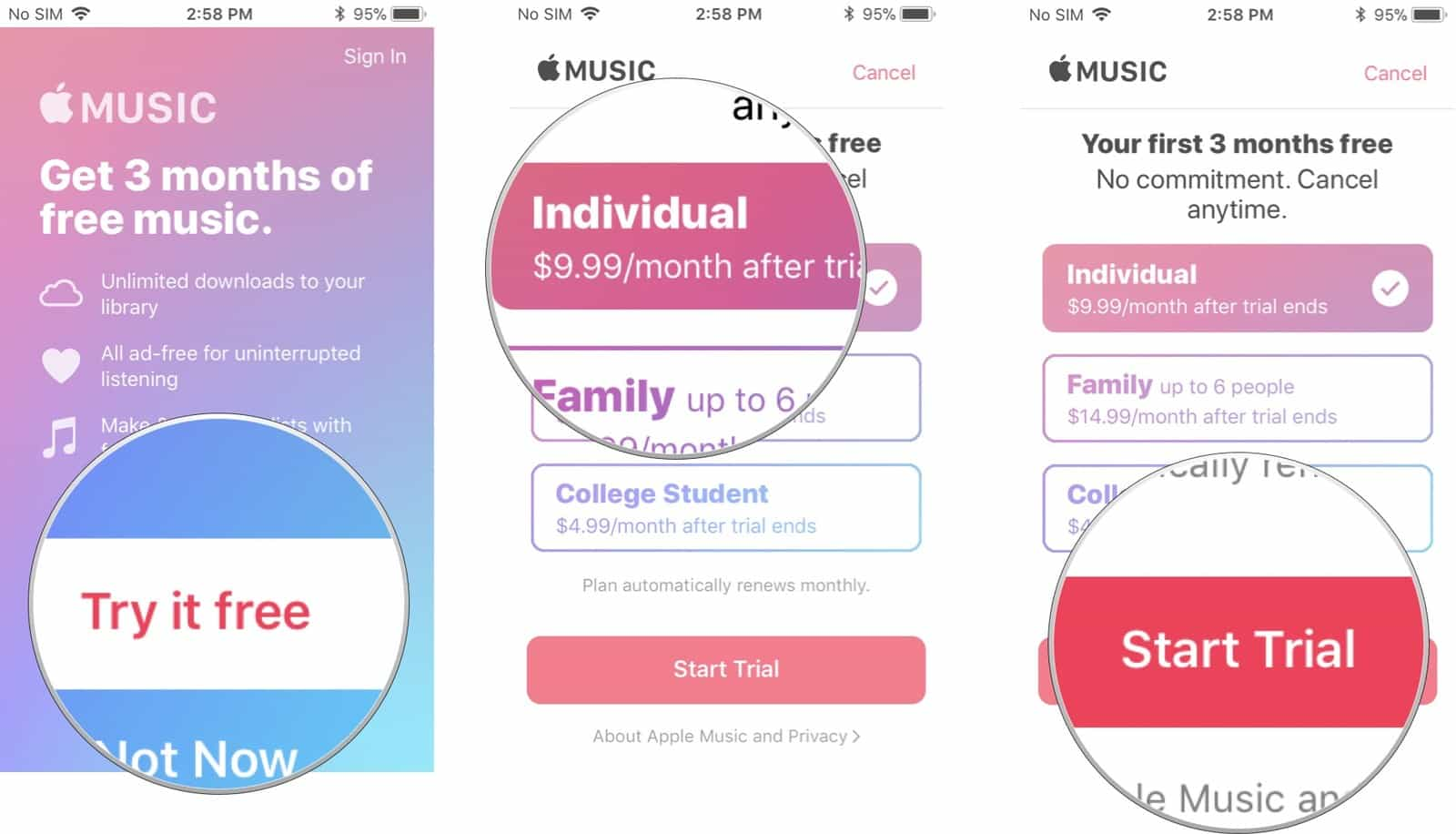
In dit gedeelte leert u hoe u het proces voor het annuleren van een Apple Music-proefperiode van 3 maanden kunt voltooien met uw iOS- of Android-apparaten en uw Mac.
Met behulp van een iPad of iPhone
Stap 1. Open de Apple Music-app. Tik op de knop 'Nu luisteren' en vervolgens op het pictogram bovenaan met de initialen van uw accountnaam.
Stap 2. Klik op de optie ‘Abonnement beheren’.
Stap 3. Druk vervolgens op het menu 'Abonnement opzeggen' en bevestig ten slotte dat u doorgaat met het proces.
Je Mac gebruiken
Stap 1. Start Apple Music (zorg ervoor dat u met uw inloggegevens op uw account bent ingelogd). Ga naar 'Account', tik erop en zoek naar de optie 'Mijn account bekijken'.
Stap 2. Blader totdat je 'Instellingen' ziet. Naast “Abonnementen” ziet u de optie “Beheren”. Klik Het.
Stap 3. U ziet het menu 'Abonnement opzeggen'. Tik hierop en bevestig gewoon om door te gaan met de annulering.
Een Android-apparaat gebruiken
Stap 1. Open de Apple Music-app. Zoek in de rechterbovenhoek van het scherm naar het pictogram met de drie stippen en klik erop.
Stap 2. Druk vervolgens op de knop 'Account'.
Stap 3. U zult dan zien dat het menu "Account" verschijnt. Vanaf hier moet u op de knop ‘Abonnement beheren’ klikken.
Stap 4. U bevindt zich nu in het gedeelte 'Abonnement'. Het enige dat u nu hoeft te doen, is op de optie 'Gratis proefperiode annuleren' klikken die u op het scherm ziet. Hiermee wordt het proces voor het annuleren van een Apple Music-proefperiode van 3 maanden via uw Android-gadget voltooid.
Zoals we in het inleidingsgedeelte hebben vermeld, zullen we u niet alleen het proces voor het annuleren van een proefabonnement van 3 maanden voor Apple Music op uw draagbare apparaten en Mac presenteren, maar ook laten zien hoe u het abonnement kunt opzeggen via de iTunes-app. Terwijl u naar het tweede deel gaat, krijgt u de relevante details hierover te zien.
Deel 2: Apple Music-abonnement opzeggen via iTunes
In dit deel van het artikel wordt de gedetailleerde handleiding “Apple Music 3-maanden proefabonnement annuleren” belicht als u de iTunes-app wilt gebruiken. U kunt de onderstaande stappen raadplegen.
Stap 1. Open uw iTunes-app en log vervolgens in op uw account via de inloggegevens die u gebruikte toen u zich eerder aanmeldde voor de gratis proefaanbieding. Nadat u zich succesvol heeft aangemeld, tikt u op uw accountavatar, die zich in de rechterbovenhoek van de pagina zou moeten bevinden. In het vervolgkeuzemenu dat wordt weergegeven, moet u de optie “Accountinfo” selecteren. U wordt gevraagd uw wachtwoord in te voeren. Ga gewoon verder en doe dat.
Stap 2. Wanneer u op de pagina ‘Accountinfo’ bent aangekomen, scrollt u naar beneden totdat u het gedeelte ‘Instellingen’ ziet. Zoek naar 'Abonnementen' en tik vervolgens op de optie 'Beheren' ernaast.
Stap 3. Tik vervolgens op de knop 'Bewerken' (zou je naast je Apple Music-abonnement moeten zien). Zoek naar 'Automatische verlenging' en zorg ervoor dat de optie 'Uit' is aangevinkt. Er verschijnt een prompt op het scherm: “Weet u zeker dat u de automatische verlenging wilt uitschakelen?”. Tik gewoon op de optie "Uitschakelen" om te voltooien.

Dat is het! Het bovenstaande is de eenvoudige procedure voor het annuleren van een Apple Music-proefperiode van 3 maanden als u dit via de iTunes-app wilt doen.
Deel 3: Wat gebeurt er daarna nadat u uw Apple Music-abonnement hebt opgezegd?
Nadat u alle informatie met betrekking tot de procedure voor het opzeggen van een proefabonnement van 3 maanden van Apple Music hebt vernomen, is het ook belangrijk dat u weet wat er zal gebeuren nadat uw abonnement op Apple Music is opgezegd.
Houd er rekening mee dat zodra u het annuleringsproces heeft voltooid, de nummers die u aan het gedeelte 'Mijn muziek' heeft toegevoegd, niet langer toegankelijk zijn. De nummers die u eerder hebt gedownload, verdwijnen uit uw Apple Music- en iCloud Music-bibliotheken. Ook luisteren naar radiostations is niet meer mogelijk.
In principe verliest u alle exclusieve voordelen waar u eerder van genoot zodra u besloot uw abonnement op de gratis proefaanbieding te annuleren. Hetzelfde geldt voor het opzeggen van uw premiumabonnement.
Deel 4: Is er een manier waarop je voor altijd naar Apple Music-nummers kunt luisteren?
Hoewel je je misschien hebt gerealiseerd dat Apple Music niet het juiste muziekstreamingplatform voor je is, waren er zeker in de tijd dat je het gebruikte nummers die je aantrokken en ervoor zorgden dat je er keer op keer naar wilde luisteren. Misschien denkt u er ook over om een goede manier te vinden om deze nummers beschikbaar te houden, zelfs nadat uw abonnement is opgezegd. Gelukkig is er, zelfs als Apple Music-nummers worden beschermd door DRM, een betrouwbare tool die kan helpen bij het downloadproces. We zijn blij om met u te delen hoe geweldig de TunesFun Apple Music Converter is dat wel. Dit heeft de mogelijkheid om DRM-verwijdering te bewerkstelligen en zijn gebruikers andere geweldige voordelen te bieden.
Met behulp van de TunesFun Met Apple Music Converter kunnen gebruikers ook Apple Music-nummers (zelfs in batches) converteren naar een gangbaar formaat zoals MP3, waardoor ze op elk type gadget of mediaspeler kunnen worden afgespeeld. Naast het feit dat deze app Apple Music-conversie kan verwerken, kan deze app ook audioboekbestanden transformeren. Naast MP3 ondersteunt het ook andere uitvoerformaten zoals WAV, FLAC, M4A, AC3 en AAC. Het werkt met een snelheid van 16x en gebruikers kunnen er zeker van zijn dat de metadata-informatie van de tracks naast hun oorspronkelijke kwaliteit behouden blijft.
Probeer het gratis Probeer het gratis
Als het gaat om het installeren van de TunesFun Apple Music Converter, u zult geen problemen tegenkomen en dit is compatibel met zowel MacOS als Windows. Bovendien zullen zelfs beginners zich bij het gebruik hiervan geen zorgen hoeven te maken, aangezien de interface vrij eenvoudig is.
Om het gebruik TunesFun Apple Music Converter bij het converteren en opslaan van Apple Music-nummers moeten de onderstaande stappen worden gevolgd.

Stap 1. Installeer de TunesFun Apple Music Converter op uw computer nadat aan alle installatiebehoeften is voldaan. Open het meteen en begin met het bekijken en kies welke Apple Music-nummers moeten worden verwerkt.

Stap 2. Selecteer een uitvoerformaat dat u wilt gebruiken en wijzig de uitvoerparameterinstellingen (onderaan de pagina). Uiteraard moet de locatie van de uitvoermap ook dienovereenkomstig worden ingesteld.

Stap 3. De transformatie van de geselecteerde Apple Music-nummers begint op het moment dat op het menu "Converteren" onderaan is getikt. Terwijl dit aan de gang is, zal tegelijkertijd ook de verwijdering van de bescherming van de nummers plaatsvinden.
De geconverteerde Apple Music-nummers zijn beschikbaar op uw pc zodra het proces is voltooid. Nu is het mogelijk om ze op elk apparaat af te spelen!
Deel 5: samenvatting
Probeer het gratis Probeer het gratis
Hopelijk heb je de gids “Apple Music 3 maanden proefabonnement opzeggen” die in dit artikel werd gedeeld volledig begrepen. U hoeft zich geen zorgen meer te maken over eventuele facturen, omdat u nu weet hoe het met u gaat Proefabonnement kan worden opgezegd. Zorg ervoor dat u de juiste timing voor het annuleren niet mist. Als u erover denkt uw Apple Music-favorieten te behouden, vergeet dan niet dat er geweldige apps zijn zoals de TunesFun Apple Music Converter die je kunt gebruiken!
laat een reactie achter